Πίνακας περιεχομένων
Σε ένα μηχάνημα με Windows 7 Pro εμφανίζεται το ακόλουθο σφάλμα κατά την εκτέλεση του sysprep: "Εμφανίστηκε ένα μοιραίο σφάλμα κατά την προσπάθεια να γίνει sysprep του μηχανήματος ".
Το αρχείο καταγραφής sysprep (setuperr.log) το οποίο δημιουργείται κάτω από το C:\Windows\System32\sysprep\Panther ο φάκελος εμφανίζει το(α) ακόλουθο(α) σφάλμα(τα):
" Σφάλμα [0x0f0085] SYSPRP LaunchDll:Δεν ήταν δυνατή η φόρτωση του DLL c:\Program Files\Microsoft Security Client\MSESysprep.dll[gle=0x0000007e]
Σφάλμα [0x0f0070] SYSPRP RunExternalDlls:Παρουσιάστηκε σφάλμα κατά την εκτέλεση των DLL του μητρώου sysprep, με αποτέλεσμα να σταματήσει η εκτέλεση του sysprep. dwRet = 126[gle=0x0000007e]
Σφάλμα [0x0f00a8] SYSPRP WinMain:Hit failure while processing sysprep cleanup providers; hr = 0x8007007e[gle=0x0000007e] "
Αφού λάβω το παραπάνω σφάλμα, πλοηγούμαι στο " c:\Program Files\Microsoft Security Client ", αλλά MSESysprep.dll Αυτό θα μπορούσε να συμβεί επειδή ο πελάτης Microsoft Security Essentials είχε προηγουμένως αφαιρεθεί από τον υπολογιστή, αλλά εξακολουθεί να υπάρχει μια άκυρη καταχώρηση στο μητρώο των Windows.

Για να διορθώσετε το μοιραίο σφάλμα κατά την προσπάθεια εκτέλεσης του sysprep σε ένα μηχάνημα με Windows 7 ακολουθήστε τα παρακάτω βήματα:
Πώς να επιλύσετε το σφάλμα του SYSPREP "Δεν ήταν δυνατή η φόρτωση του αρχείου MSESysprep.dll".
Βήμα 1: Αφαιρέστε την άκυρη καταχώρηση από το μητρώο των Windows.
1. Ανοιχτά παράθυρα Επεξεργαστής μητρώου Για να το κάνετε αυτό:
- Τύπος " Windows ”
 + " R " για να φορτώσετε το Εκτέλεση Πληκτρολογήστε " regedit " και πατήστε Εισάγετε το .
+ " R " για να φορτώσετε το Εκτέλεση Πληκτρολογήστε " regedit " και πατήστε Εισάγετε το .
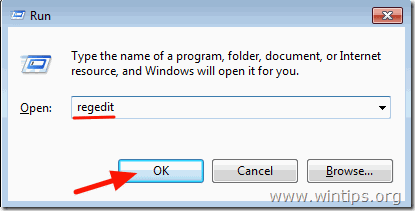
ΣΗΜΑΝΤΙΚΟ: Πριν συνεχίσετε να τροποποιείτε το μητρώο, κάντε πρώτα ένα αντίγραφο ασφαλείας του μητρώου. Για να το κάνετε αυτό:
a. Από το κύριο μενού μεταβείτε στο Αρχείο & επιλέξτε Εξαγωγή .
b. Καθορίστε μια τοποθεσία προορισμού (π.χ. Επιφάνεια εργασίας ), δώστε ένα όνομα αρχείου (π.χ. " RegistryBackup ") και πατήστε Αποθήκευση.
2. Μέσα στο μητρώο των Windows, πλοηγηθείτε (από το αριστερό παράθυρο) σε αυτό το κλειδί:
HKLM\software\Microsoft\Windows\CurrentVersion\Setup\Sysprep\Cleanup

3. Κάντε δεξί κλικ στο στο Καθαρισμός και επιλέξτε Δικαιώματα .
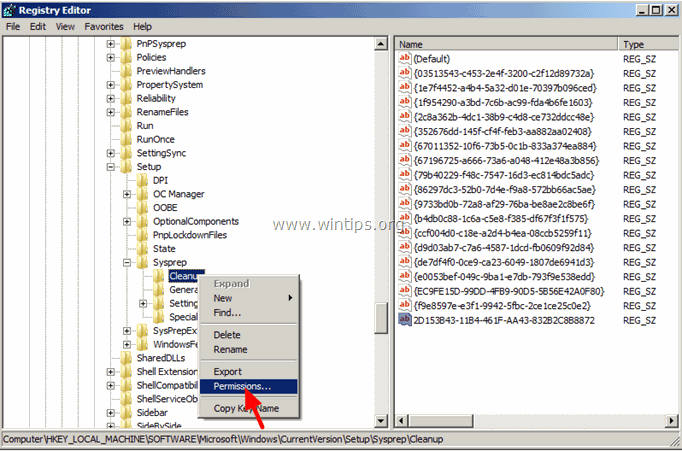
4. Επιλέξτε Διαχειριστές και στη συνέχεια δώστε Πλήρης έλεγχος Δικαιώματα. OK όταν τελειώσει.
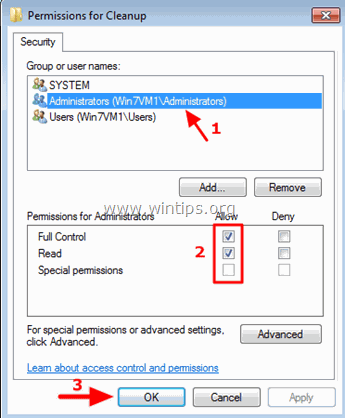
5. Στο δεξί παράθυρο, επιλέξτε και στη συνέχεια delete την ακόλουθη τιμή:
2D153B43-11B4-461F-AA43-832B2C8B8872 C:\Program Files\Microsoft Security Client\MSESysprep.dll,DllSysprep_Cleanup
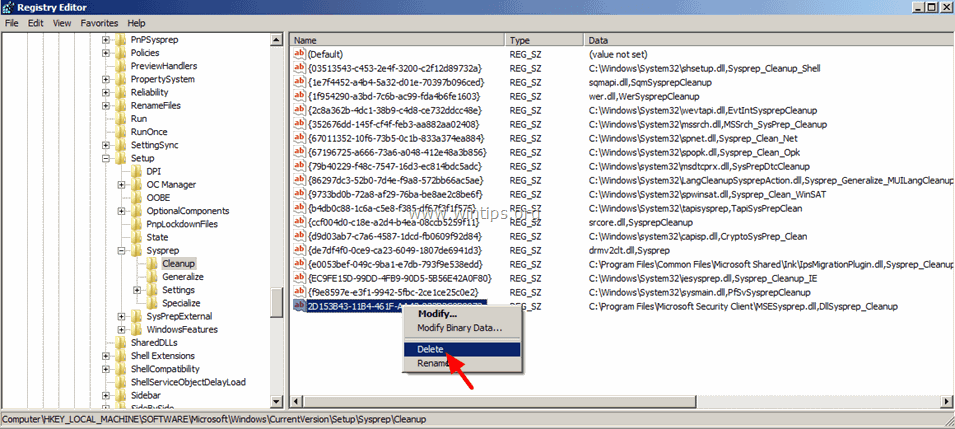
6. Κλείστε Επεξεργαστής μητρώου.
Βήμα 2: Αφαιρέστε το φάκελο Panther του Sysprep.
1. Ανοίξτε την Εξερεύνηση των Windows και πλοηγηθείτε στο C:\Windows\System32\sysprep\ φάκελος.
2. Διαγράψτε (ή μετονομάστε) το Πάνθηρας φάκελος.

Τώρα εκτελέστε ξανά το sysprep. Το sysprep θα πρέπει να εκτελεστεί επιτυχώς και χωρίς προβλήματα.
Αυτό είναι!

Άντι Ντέιβις
Ιστολόγιο διαχειριστή συστήματος σχετικά με τα Windows





